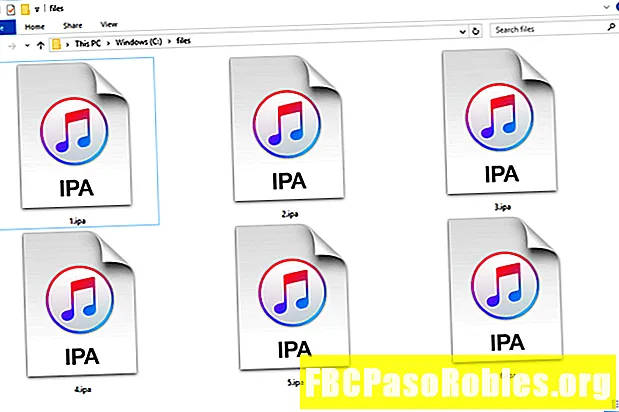콘텐츠
- Roku 또는 Roku TV의 Hulu에 문제가 있습니까? 해결 방법은 다음과 같습니다.
- Hulu 오류 코드 PLAREQ17이 나타나는 방법
- 훌루 오류 코드 PLAREQ17의 원인
- Hulu 오류 코드 PLAREQ17 수정하는 방법
- 훌 루가 여전히 작동하지 않으면 어떻게합니까?
Roku 또는 Roku TV의 Hulu에 문제가 있습니까? 해결 방법은 다음과 같습니다.
Hulu 오류 코드 PLAREQ17은 Roku 스트리밍 장치 또는 Roku TV를 사용할 때 표시 될 수있는 오류 메시지의 일부입니다. 이 오류는 기기와 Hulu 서버 간의 연결 문제를 나타내므로 프로그램, 영화 또는 라이브 TV를 처음 스트리밍하려고 할 때 또는 이미 스트리밍 한 후에 나타날 수 있습니다.
이와 같은 Hulu 오류 코드에는 여러 가지 원인이있을 수 있지만 일반적으로 어떤 종류의 문제로 인해 장치가 Hulu의 서버에서 데이터에 액세스 할 수 없었 음을 나타냅니다. Hulu 앱을 업데이트해야하거나 네트워크 또는 연결 문제가 있거나 Hulu 종료시 근본적인 문제가있을 수 있습니다.
Hulu 오류 코드 PLAREQ17이 나타나는 방법
이 오류가 발생하면 일반적으로 다음과 같은 메시지가 나타납니다.
이 동영상을 재생하는 중에 오류가 발생했습니다. 인터넷 연결을 확인하고 다시 시도하십시오. 이 문제가 지속되면 장치를 다시 시작하십시오.
훌루 오류 코드 : PLAREQ17

훌루 오류 코드 PLAREQ17의 원인
Hulu 재생 실패에는 여러 가지 근본 원인이있을 수 있지만 PLAREQ17 코드와 관련된 오류는 일반적으로 Hulu 서버에서 데이터를 얻을 수없는 Roku 장치 및 Roku TV에서 발생합니다. 이 오류는 주문형 영화 및 쇼를 스트리밍 할 때, 라이브 TV와 함께 Hulu를 통해 라이브 텔레비전을 스트리밍 할 때, 그리고 클라우드 DVR에 녹화 한 콘텐츠를 볼 때에도 발생할 수 있습니다.
PLAREQ17 오류 코드는 종종 홈 네트워크 또는 인터넷 연결과의 연결 문제로 인해 발생하지만 Roku의 Hulu 채널 문제로 인해 발생할 수도 있습니다. 모든 것이 결국 체크 아웃되면 Hulu 자체에 문제가있을 수 있습니다.
Hulu 오류 코드 PLAREQ17 수정하는 방법
PLAREQ17 오류 코드를 발생시키는 대부분의 문제는 인터넷 연결과 관련이 있고 다른 문제는 Roku 또는 Roku TV와 관련이 있습니다. 이 문제를 진단하고 해결하려면 모뎀 및 라우터와 같은 로컬 네트워크 하드웨어 및 Roku 또는 Roku TV에 액세스해야합니다.
Hulu 오류 코드 PLAREQ17을 진단하고 수정하려면 다음 단계를 순서대로 수행하십시오.
-
인터넷 연결을 확인하십시오. PLAREQ17 오류를 표시하는 동일한 장치를 사용하여 연결 품질 및 속도를 확인하십시오. 연결이 불안정하거나 연결이 느리거나 인터넷 연결이 없으면 PLAREQ17 오류 코드가 나타납니다.
Roku에서 인터넷 연결을 확인하려면 집 리모컨의 버튼을 클릭 한 다음 설정 > 회로망 > 연결 확인.
Roku는 표준 화질의 경우 3Mbps 이상, 고화질의 경우 5Mbps 이상을 권장합니다.
-
다른 무선 네트워크 또는 유선 연결을 시도하십시오. 사용 가능한 무선 네트워크가 있으면 다른 무선 네트워크를 사용해보십시오. 문제를 해결할 수는 있지만 Hulu가 다른 네트워크에서 작동하는지 확인하면 문제가 무선 네트워크로 좁혀집니다.
Roku에 이더넷 연결을 사용할 수있는 옵션이 있다면 대신 사용해보십시오. Roku를 다른 TV의 다른 방으로 일시적으로 옮겨야하더라도 유선 이더넷 연결을 통해 연결된 경우 제대로 작동하는지 확인하십시오. 그렇다면 Roku 또는 라우터의 위치를 변경하거나 유선 연결을 사용하는 방법을 찾아야합니다.
-
로컬 네트워크 하드웨어를 다시 시작하십시오. 대부분의 경우 장치를 다시 시작하면 이상한 문제가 해결되고 정상적으로 작동 할 수 있습니다.
네트워크 하드웨어 장비를 완전히 다시 시작하려면 먼저 모든 것을 끄고 전원을 끄십시오. 그런 다음 모든 것을 다시 연결하기 전에 1 분 정도 기다려야합니다. 모뎀을 인터넷에 연결 한 후 모뎀을 연결하고 전원을 켜고 라우터를 연결하고 켜십시오.
-
Roku 장치를 다시 시작하십시오. 공장 재설정이 아닌 시스템 재설정을 수행하려면 절차를 따르십시오. 이 절차는 오류 코드 PLAREQ17을 포함하여 많은 기본 문제를 해결하지만 채널을 지우거나 설정을 변경하지는 않습니다.
-
Roku 및 Hulu 앱을 업데이트하십시오. Roku의 Hulu 채널이 오래 되었다면 Hulu가 PLAREQ17 오류의 원인이되는 문제를 이미 해결하고 업데이트 된 소프트웨어가 없을 수도 있습니다.
Roku 장치의 업데이트를 확인하려면 : 집 리모컨의 버튼을 클릭 한 다음 설정 > 체계 > 시스템 업데이트 > 지금 확인.
장치가 사용 가능한 업데이트를 자동으로 다운로드하여 설치합니다.
사용 가능한 업데이트가 있는지 확인하기 위해 업데이트 시스템을 트리거하기 위해 Roku를 다시 시작하거나 재설정 할 수도 있습니다.
-
캐시를 비 웁니다. Hulu 채널은 스트리밍 중에 Roku에 임시 데이터를 저장합니다. 해당 데이터가 손상된 경우이 오류가 발생할 수 있습니다. 이 경우 Roku 캐시를 지우면 문제가 해결됩니다.
Roku에서 캐시를 지우려면 집 리모컨의 버튼을 눌러 홈 화면으로 돌아간 다음 집 다섯 번 쪽으로 한번, 되감기 두번, 빨리 감기 두번. Roku가 캐시를 지우고 약 30 초 후에 다시 시작합니다.
-
Hulu 채널을 분리했다가 다시 설치하십시오. 경우에 따라 캐시 대신 Hulu 앱 자체의 손상된 데이터에 문제가있을 수 있습니다. 이 경우 채널을 제거한 다음 다시 설치하면 문제가 해결됩니다.
훌 루가 여전히 작동하지 않으면 어떻게합니까?
이전 단계를 모두 수행 한 후에도 정기적으로 Hulu 오류 코드 PLAREQ17이 계속 표시되면 문제가 끝나지 않았을 가능성이 큽니다. 이는 현재 버전의 Hulu 채널 및 Roku와 호환성 문제가 있거나 Hulu 서버에 문제가 있음을 의미합니다. 어쨌든 Hulu 고객 지원 센터에 문의하여 사례에 대한 정보를 제공하거나 Hulu가 입력없이 문제를 해결하기를 기다릴 수 있습니다.
이 시점에서 서비스 중단을 추적하는 소셜 미디어 및 사이트를 확인하는 것이 유용 할 수 있습니다. 예를 들어 Twitter에서 #hulu down과 같은 해시 태그를 확인하고 최근 탭하여 다른 사람이 Hulu가 다운되었다는 비슷한 불만이 있는지 확인합니다. 불만이 많지 않은 경우 Hulu 고객 서비스 센터에 문의하여 문제를 잘 알지 못할 수 있습니다.